
私立华联学院试题纸 2014一一2015学年度第一学期(A/B/C卷) (考试形式:口开卷口闭卷其他 ) 课程名称信息技术应用基础课程代码任课教师何小龙系(部)主任签字 学号」 考生姓名」 系别 班级 题号一二三四五六七八九十总分 得分 一、使用Excel2010对“职工工资表”工作簿”进行排序和筛选。结 果如下图,以“第1题职工工资表排序和筛选”存档。(10分) 职工工资素 业绩医 宁货基本工资房基金应发金额 100 0.00 00 3200 取称,高级工存师工程师动理工程师业绩。 器8实6花”微”08的 要求如下: 1、对该工作表按“应发金额”进行降序排序:在“应发金额”相同的情况下,再按照“医疗退 费”进行升序排序:(5分) 2、筛选出“应发金额”大于3500的所有记录,并将筛选结果复制到如图所示的位置。(5分) 二、使用Word2010制作一个“公司结构图”文档,以“第2题学校行 政结构图”存档。如图所示。(15分) 第1页(共5页)
第 1 页 (共 5 页) 私 立 华 联 学 院 试 题 纸 2014——2015 学年度 第 一 学期(A / B / C 卷) (考试形式: □开卷 □闭卷 其他 ) 课程名称信息技术应用基础课程代码 任课教师 何小龙 系(部)主任签字 学号 考生姓名 系别 班级 ------------------------------------------------------------------------------------------------------------- 题号 一 二 三 四 五 六 七 八 九 十 总 分 得分 一、使用 Excel 2010 对“职工工资表”工作簿”进行排序和筛选。结 果如下图,以“第 1 题职工工资表排序和筛选”存档。(10 分) 要求如下: 1、 对该工作表按“应发金额”进行降序排序;在“应发金额”相同的情况下,再按照“医疗退 费”进行升序排序;(5 分) 2、 筛选出“应发金额”大于 3500 的所有记录,并将筛选结果复制到如图所示的位置。(5 分) 二、使用 Word 2010 制作一个“公司结构图”文档,以“第 2 题学校行 政结构图”存档。如图所示。(15 分)

学校行政结构图 高年级 高中港 高二年级 三年级 初一年 委会 初二年级 大专部 初三年 食堂 后物部 保卫处■ 要求如下:该文档页面使用横向纸型,使用SmartArt图形来制作结构图,同时还插入艺术字“学 校行政结构图”作为标题,艺术字样式为13。 三、打开“欢度春节”文档,按要求进行编辑,以“第3题欢度春节”存 档。(20分)样文如下: 欢庆 春 春凤送暖 活动均以祀神佛 太历正月称为一春节 第2页(共5页)
第 2 页 (共 5 页) 要求如下:该文档页面使用横向纸型,使用 SmartArt 图形来制作结构图,同时还插入艺术字“学 校行政结构图”作为标题,艺术字样式为 13。 三、打开“欢度春节”文档,按要求进行编辑,以“第 3 题欢度春节”存 档。(20 分)样文如下:

要求如下: 1、页面设置:纸张方向为纵向:上和下边距为3,”左和右边距为3.3:(4分) 2、在页面内创建“春.jPg”图片水印:(4分) 3、插入如样文所示的“形状”,并在上面写上对联,对联的字体要求红色、粗体、楷体_G2312、 二号文字:(4分) 4、插入一幅“春节1.jg”图像,设置该图像的文字环绕方式为“浮于文字上方”,调整该图像 的大小和位置,是它居于对联之间。(4分) 5、插入一幅“春节2.g”图像,设置该图像的文字环绕方式为“四周型环绕”,调整该图像的 大小和位置,是它居于文字的中间。(4分) 四、使用Word2010制作一个如下表的“应聘人员登记表”文档,以“第 4题应聘人员登记表”存档。(15分)如图所示: 应聘人员登记表, 姓名 性别 学历 婚否 照片 毕业学校 专业 单位 起止时 单位或学校 职务 3 要求如下: 1、制作表格,按要求加边框,边框为三维1.5榜绿色。(5分) 2、标题“应聘人员登记表”字体:小一号,楷体(GB2132),蓝色,加粗:(4分) 3、表格内文字字体:小四号,宋体,黑色:(3分) 4、表格底纹橙色(淡色60%),照片单元格底纹浅蓝色:(3分) 五、使用Exc12010对外聘教师酬金表”工作簿进行操作,以“第5 题外聘教师酬金表”存档。结果如下:(15分) 第3页(共5页)
第 3 页 (共 5 页) 要求如下: 1、页面设置:纸张方向为纵向;上和下边距为 3,”左和右边距为 3.3;(4 分) 2、在页面内创建“春.jpg”图片水印;(4 分) 3、插入如样文所示的“形状”,并在上面写上对联,对联的字体要求红色、粗体、楷体_GB2312、 二号文字;(4 分) 4、插入一幅“春节 1.jpg”图像,设置该图像的文字环绕方式为“浮于文字上方”,调整该图像 的大小和位置,是它居于对联之间。(4 分) 5、插入一幅“春节 2.jpg”图像,设置该图像的文字环绕方式为“四周型环绕”,调整该图像的 大小和位置,是它居于文字的中间。(4 分) 四、使用 Word 2010 制作一个如下表的“应聘人员登记表 ”文档,以“第 4 题应聘人员登记表”存档。(15 分)如图所示: 要求如下: 1、制作表格,按要求加边框,边框为三维 1.5 榜绿色。(5 分) 2、标题“应聘人员登记表”字体:小一号,楷体(GB2132),蓝色,加粗;(4 分) 3、表格内文字字体:小四号,宋体,黑色;(3 分) 4、表格底纹橙色(淡色 60%),照片单元格底纹浅蓝色;(3 分) 五、使用 Excel 2010 对“外聘教师酬金表”工作簿进行操作,以“第 5 题外聘教师酬金表”存档。结果如下:(15 分)
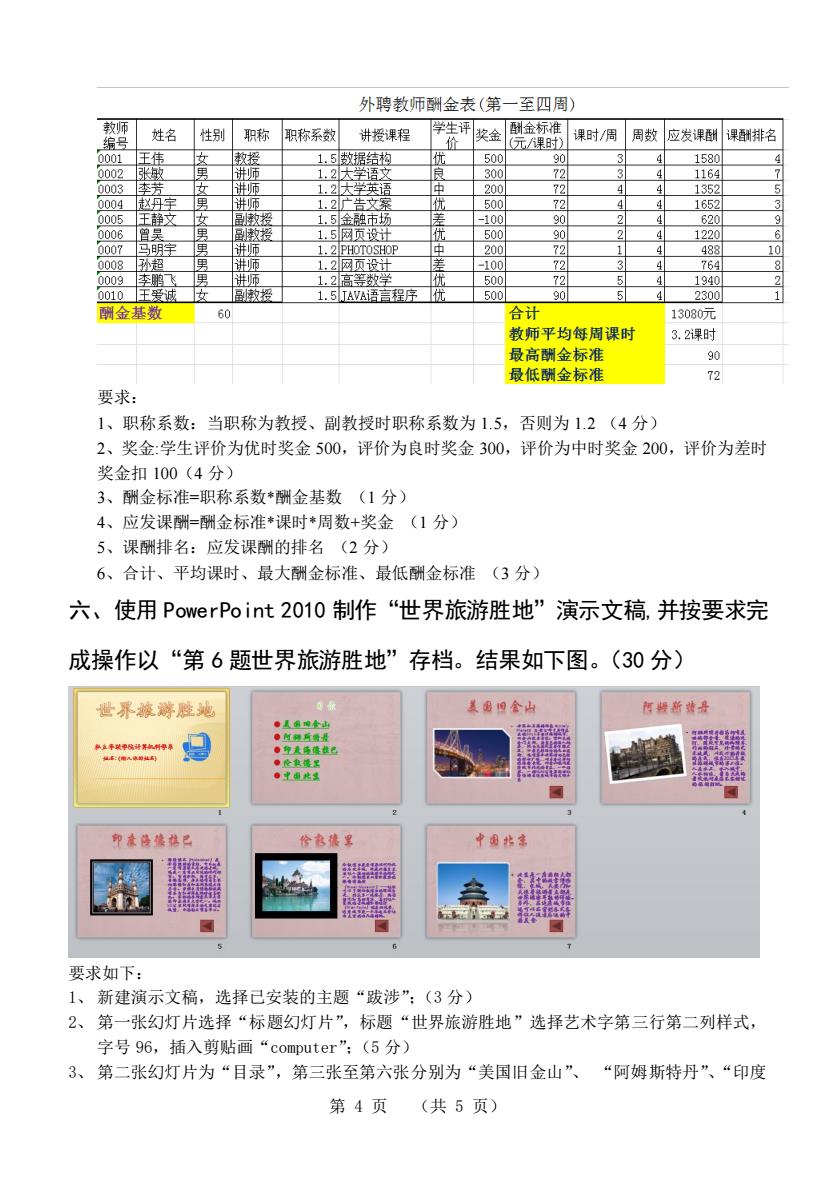
外聘教师酬金表(第一至四周】 姓名性别职称职称系数 讲授课程 奖全课时周 周数应发课酬课翻琳名 50 40 酬金基数 合计 教师平均每周课时 3.2绿 最低磷金标准 7 要求: 1、职称系数:当职称为教授、副教授时职称系数为1.5,否则为1.2(4分) 2、奖金:学生评价为优时奖金500,评价为良时奖金300,评价为中时奖金200,评价为差时 奖金扣100(4分) 3、酬金标准=职称系数*酬金基数(1分) 4、应发课酬-酬金标准*课时*周数+奖金(1分)》 5、课酬排名:应发课酬的排名(2分) 6、合计、平均课时、最大酬金标准、最低酬金标准(3分) 六、使用PowerPoint2010制作“世界旅游胜地”演示文稿,并按要求完 成操作以“第6题世界旅游胜地”存档。结果如下图。(30分) 世界膜游胜地 美思烟金山 辉蜂备德春 的食海携独巴 修名德里 中用北亲 要求如下: 1、新建演示文稿,选择己安装的主题“跋涉”;(3分) 2、第一张幻灯片选择“标题幻灯片”,标题“世界旅游胜地”选择艺术字第三行第二列样式, 字号96,插入剪贴画“computer”:(5分) 3、第二张幻灯片为“目录”,第三张至第六张分别为“美国旧金山”、“阿姆斯特丹”、“印度 第4页(共5页》
第 4 页 (共 5 页) 要求: 1、职称系数:当职称为教授、副教授时职称系数为 1.5,否则为 1.2 (4 分) 2、奖金:学生评价为优时奖金 500,评价为良时奖金 300,评价为中时奖金 200,评价为差时 奖金扣 100(4 分) 3、酬金标准=职称系数*酬金基数 (1 分) 4、应发课酬=酬金标准*课时*周数+奖金 (1 分) 5、课酬排名:应发课酬的排名 (2 分) 6、合计、平均课时、最大酬金标准、最低酬金标准 (3 分) 六、使用 PowerPoint 2010 制作“世界旅游胜地”演示文稿,并按要求完 成操作以“第 6 题世界旅游胜地”存档。结果如下图。(30 分) 要求如下: 1、 新建演示文稿,选择已安装的主题“跋涉”;(3 分) 2、 第一张幻灯片选择“标题幻灯片”,标题“世界旅游胜地”选择艺术字第三行第二列样式, 字号 96,插入剪贴画“computer”;(5 分) 3、 第二张幻灯片为“目录”,第三张至第六张分别为“美国旧金山”、 “阿姆斯特丹”、“印度

海德拉巴”、“伦敦德里”和“中国北京”(5分) 4、第二张幻灯片至第六张选择主题“行云流水”:(3分) 5、建立“目录”幻灯片的超链接,将“目录”幻灯片里的文字“美国旧金山”、“阿姆斯特丹”、 “印度海德拉巴”、“伦敦德里”和“中国北京”分别链接到相应的幻灯片(5分) 6、给“世界旅游胜地”演示文稿添加动画,第1张幻灯片标题动画效果设置为“自左侧飞入, 持续2秒”,剪贴画效果设置为“放大/缩小”:(4分) 7、幻灯片切换设置为“鼠标单击,风铃声音,持续2秒,蜂巢”。(5分) 第5页(共5页)
第 5 页 (共 5 页) 海德拉巴 ”、“伦敦德里”和“中国北京”(5 分) 4、 第二张幻灯片至第六张选择主题“行云流水”;(3 分) 5、 建立“目录”幻灯片的超链接,将“目录”幻灯片里的文字“美国旧金山”、 “阿姆斯特丹”、 “印度海德拉巴 ”、“伦敦德里”和“中国北京”分别链接到相应的幻灯片(5 分) 6、 给“世界旅游胜地”演示文稿添加动画,第 1 张幻灯片标题动画效果设置为“自左侧飞入, 持续 2 秒”,剪贴画效果设置为“放大/缩小”;(4 分) 7、 幻灯片切换设置为“鼠标单击,风铃声音,持续 2 秒,蜂巢”。(5 分)